利用方法/チュートリアル RICOH Desk Navi
設定-全体設定
[設定]画面
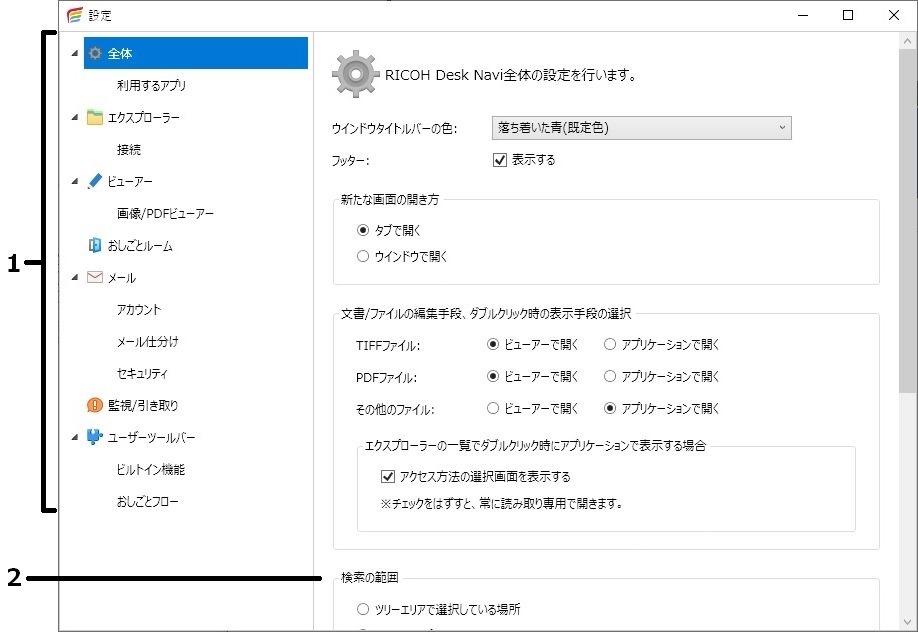
1. 設定ツリー
[設定]画面で設定できる項目を一覧で表示します。
2. 設定エリア
設定ツリーで選択した項目に応じ、設定項目が表示されます。
全体設定
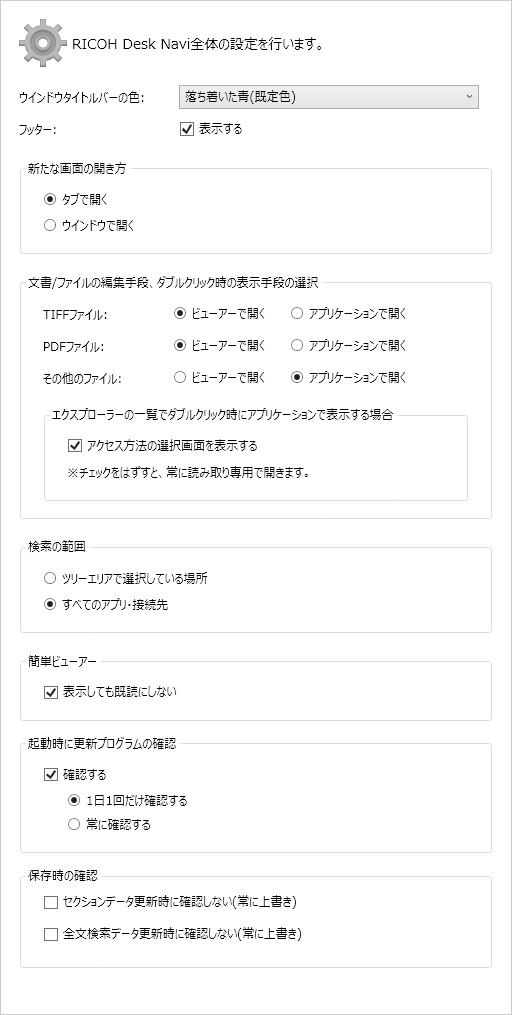
ウインドウタイトルバーの色
ウインドウを開いた際の上部の色を変更できます。
フッター
チェックを外すとウインドウ下部の情報表示部分が非表示になります。
新たな画面の開き方
ビューアーなど新規ウインドウを開く際、タブ形式で開くか、別ウインドウで開くかを選択できます。
文書/ファイルの編集手段、ダブルクリック時の表示手段の選択
ファイルの種類ごとにダブルクリックを行った際ビューアーで開くかアプリケーションで開くかを設定できます。
また、ファイルを編集する際にも設定した動作となります。
エクスプローラーの一覧でダブルクリック時にアプリケーションで表示する場合
文書をダブルクリックしてアプリケーションで開くとき、「読み取り専用」「更新モード」の選択画面を表示しないように設定できます。
チェックを外すと常に読み取り専用で開かれます。
検索の範囲
検索エリアで検索を行う場合検索対象を選択されている場所以下にするか、選択と無関係にすべての場所を検索対象にするかを設定できます。
簡単ビューアー
文書を埋め込みウインドウや独立ウインドウで簡単的に表示したとき、メールを埋め込みウインドウで簡易的に表示した時に、既読にするように設定できます。
起動時に更新プログラムの確認
RICOH Desk Navi は、品質維持のために一日の初回起動時、新しいバージョンが公開されているかを確認します。
この動作を止める場合や、毎起動時に確認する場合に設定します。
保存時の確認
セクションデータ更新時に確認しない(常に上書き)
文書のセクションデータをアプリケーションで開いて編集し閉じる際に、上書きするか破棄するか等の保存方法の選択画面を表示せずに常に上書きにする場合に設定します。
全文検索データ更新時に確認しない(常に上書き)
文書の全文検索データをアプリケーションで開いて編集し閉じる際に、現在のものと置き換えるかの確認画面を表示せずに常に上書きする場合に設定します。
利用するアプリ
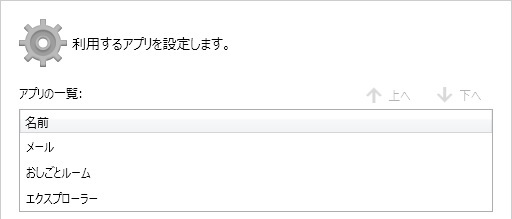
メイン画面に表示されるアプリ(メール、おしごとルーム、エクスプローラー)の並び順を設定できます。
アプリを選択し、「上へ」「下へ」で並び替えます。
Copyright RICOH JAPAN Corporation All Rights Reserved.

